同期してあれば、iphoneとパソコンをUSBケーブルでつなぐたび自動的にバックアップされるようになるからです。
特に連絡先などは同期しておかないと、消えてしまったとき大変なことになますよね?
ですから、万が一に備えて定期的に連絡先を同期しておきましょう!
ここでは、iphoneの連絡先をパソコンに同期して保存する4つの方法についてご紹介します。
クリックで移動 [目次]
1.iphoneの連絡先を「iTunes」に同期する方法
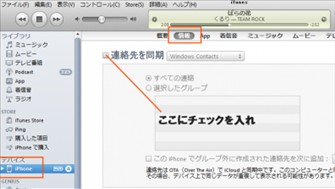
まずは、iphoneの連絡先と、Windowsパソコンのアドレス帳に入っている連絡先を同期する方法を説明します。
最初に、iTunesを起動させ、パソコンとiphoneをUSBケーブルでつなぎます。
このとき、CtrlキーとShiftキーを押しながら起動させると、iphoneとiTunesが勝手に同期してデータが消えてしまうトラブルを防ぐことができます。
IphoneがiTunesに認識された時点でCtrlキーとShiftキーを離します。
iTunesの「デバイス」の中から「iphone」を選択し、更にiTunesの画面上方にある「情報」を選んでクリックします。
続いて「連絡先を同期」にチェックを入れ、「Windows Contacts」を選び、適用をクリックします。
警告画面が出るので、iphoneにデータを残したい場合は「結合」を、残す必要がない場合は「置き換える」を選んでクリックします。
ここまでの作業を済ませれば、次からパソコンとiphoneをつなぐ度に連絡先のデータが同期されるようになります。
2.iphoneの連絡先を「iCloud」で同期する方法
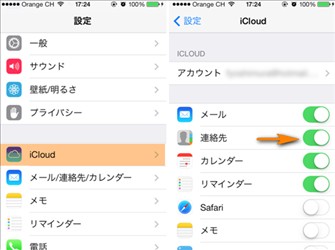
iOS5以降は、iCloudを利用して簡単にiphoneの連絡先を同期できるようになりました。
手順としては、まず、iphoneの「設定」でiCloudを選び、連絡先をオンにします。
すると、「このiPhoneの連絡先のデータをiCloudに結合します」というメッセージが出てくるので、結合をクリックします。
iCloudがオンになるのを待って、iphoneの連絡先アプリを開きます。
左上にある円の矢印をクリックすると、データが更新されます。
Wi-Fiが接続できることが条件になりますが、これ以後はオンラインでiphoneの連絡先がiCloudに保存されるようになります。
ただし、Wi-Fiにつながっていることが条件なので、うまく保存されないこともあります。
Wi-Fiがない場合は、連絡先管理ソフトをつかってiphoneの連絡先をパソコンと同期するという方法もありますので後述で説明します。
3.iphoneの連絡先と「Gmailの連絡先」を全部まとめて同期する方法
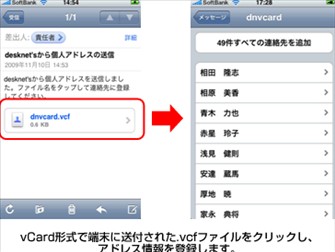
Androidからiphoneへ乗り換えた場合は、iTunes上では同期ができません。
Gmailの連絡先をiphoneの連絡先と同期するには、iCloudを利用すると便利です。
まずは、以下の手順で下準備をしていきましょう。
- パソコンのブラウザからGmailにログインする
- Gmailのメニューから「連絡先」を選び、iCloudに同期する連絡先のチェックボックスにチェックを入れる
- すべてを同期の対象にする場合には、一番上のチェックボックスにチェックを入れる
- メニューの「その他」からエクスポートに入り、vCard形式を選んでエクスポートをクリックする
ここまで行えば、VCF形式のデータをパソコンに保存することができます。
続いてiCloudに同期するので、パソコンのブラウザからiCloudにログインしてiCloudのメニューから連絡先を選びます。
左下にある歯車のマークのところから「vCardを読み込む」を選んでクリックします。
そして、先にGmailでエクスポートしたVCFカードを選びます。
これで、Gmailの連絡先がiCloudの連絡先に同期されます。
Gmailからiphoneへの連絡先の同期は、一件ずつの入力している人もいるようですが、それでは時間がかかり過ぎて不便ですよね?
ぜひ、このvCardのインポート、エクスポート機能をうまく活用して、連絡先の同期を行ってみてください。
4.iphoneの連絡先を「連絡先管理ソフト」で同期する方法
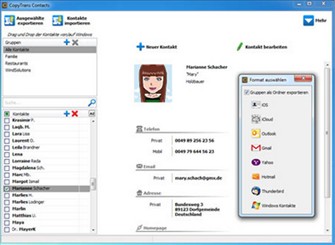
CopyTrans Contactsは、iphoneの連絡先などのデータを保存、編集、転送するソフトです。
CopyTrans Contactsは、iphoneの連絡先を他の連絡先と同期したり、逆に他の連作先をiphoneと同期したりすることができます。
オフラインでも作業ができるので、環境によってはこの方法が良い場合もあるでしょう。
まとめ
iphoneの連絡先データをパソコンと同期する方法は何通りもあり、今回は4つの方法をご紹介しました。
iphoneの機種や接続環境によって合う方法と合わない方法があります。
自分が使っているiphoneや環境に合った方法で同期するようにしましょう。
万が一iphoneの連絡先が全て消えてしまったり、壊れてしまったという場合は同期させておくと非常に助かりますので是非利用してみてくださいね。




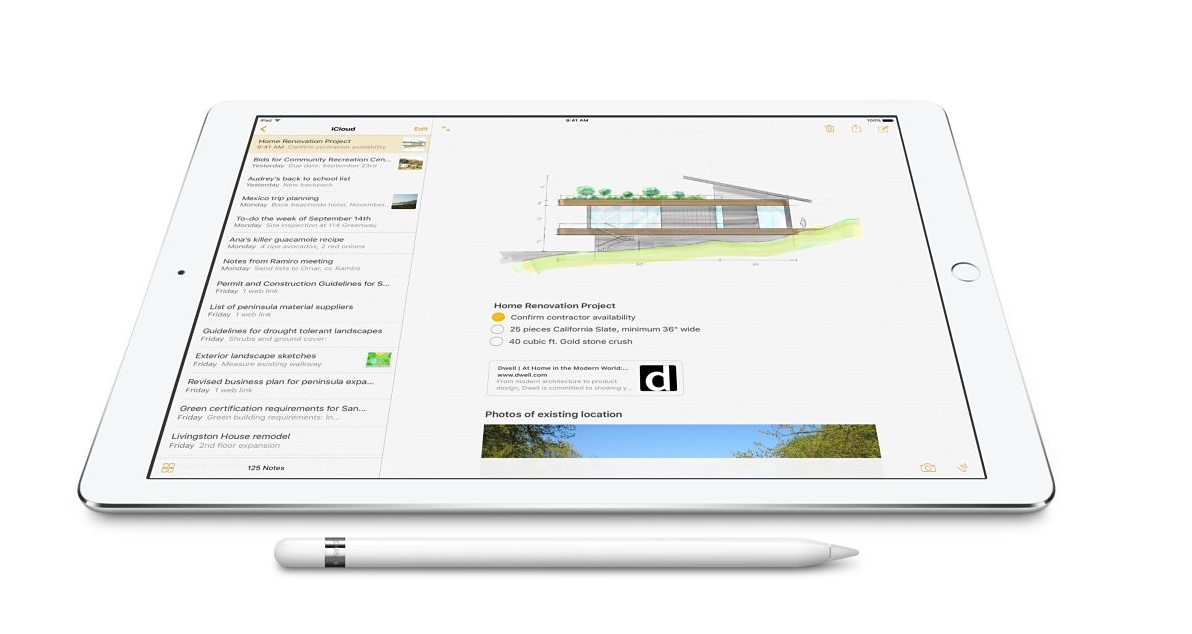


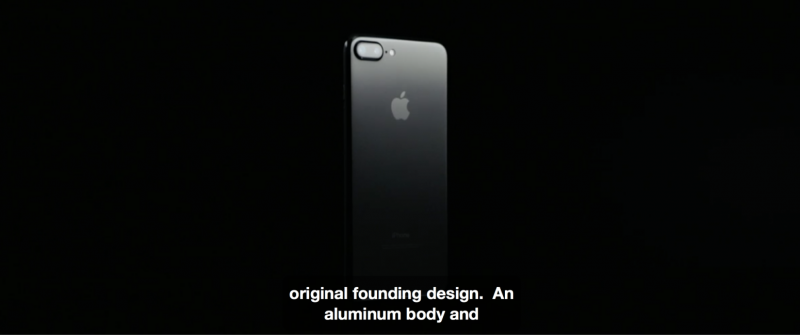
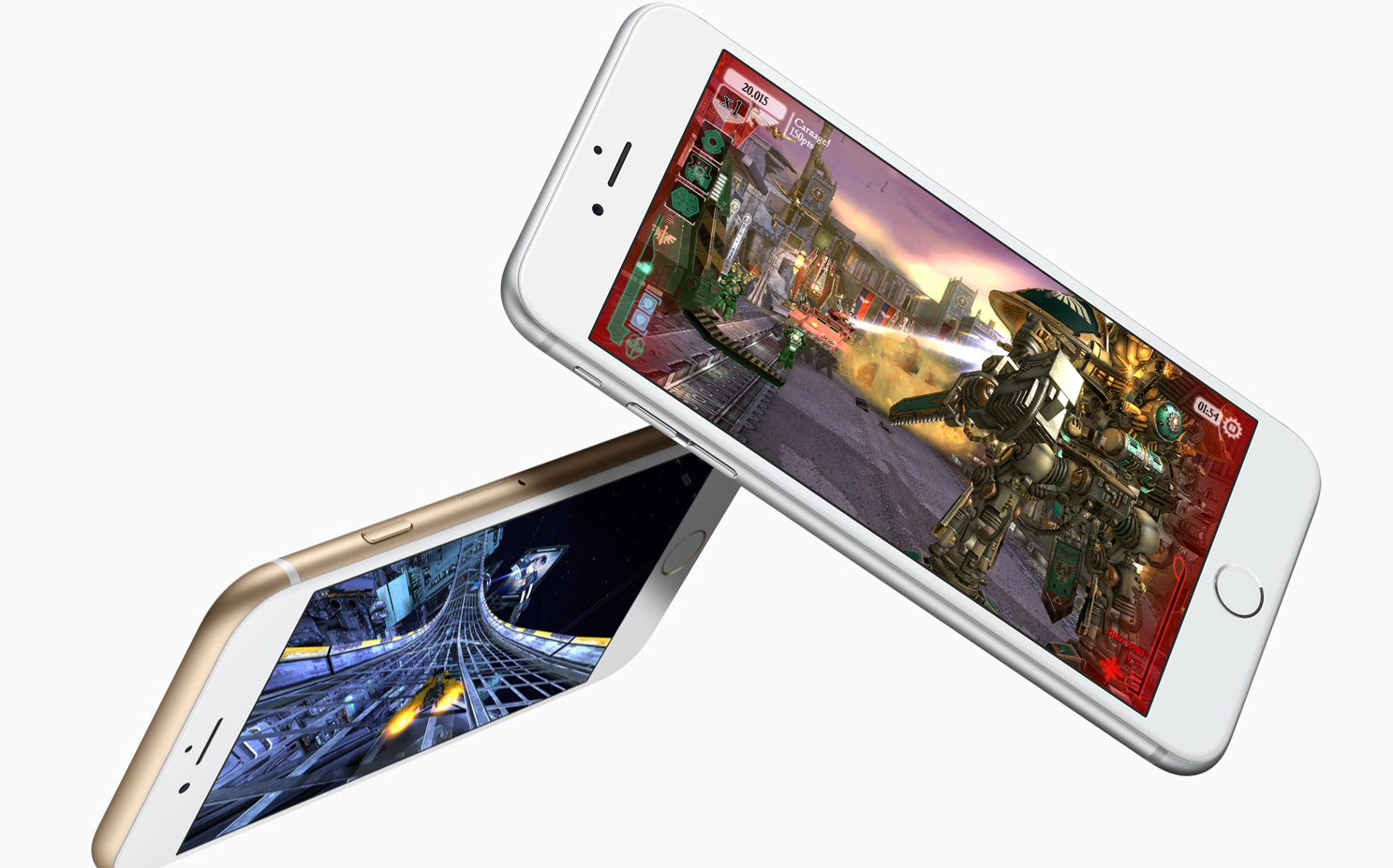

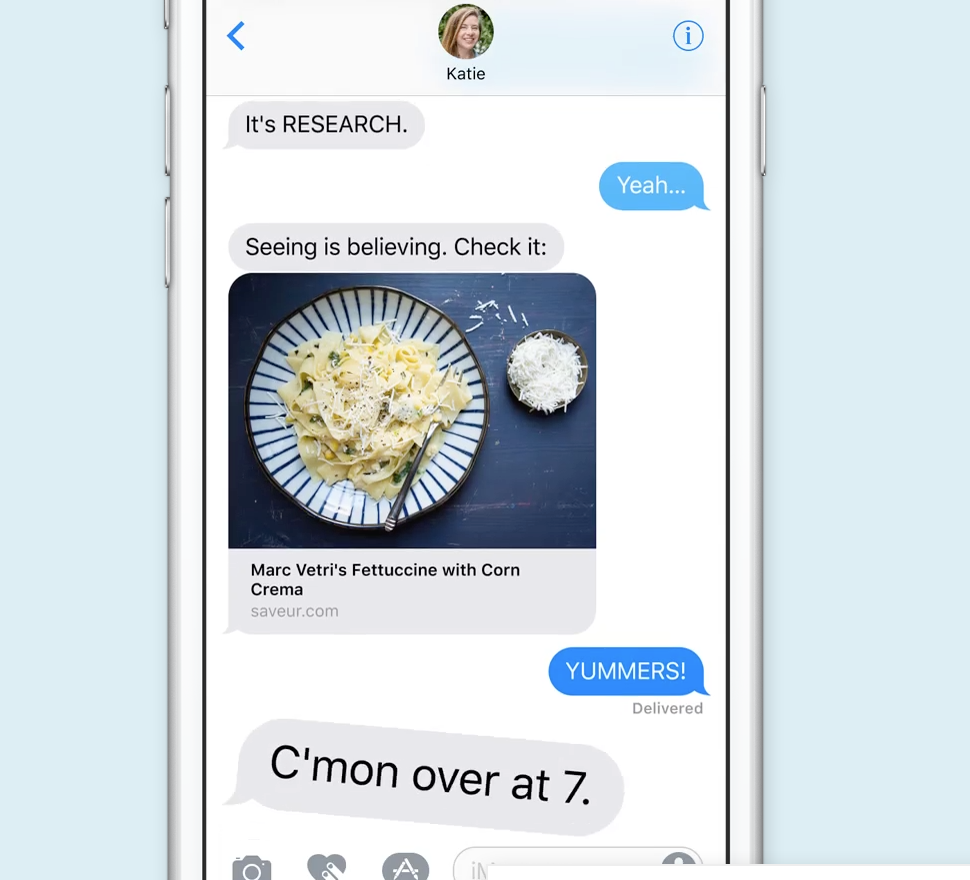


 ハイセンス(Hisense)のテレビの評判は?HS40K225を買って辛口レビュー
ハイセンス(Hisense)のテレビの評判は?HS40K225を買って辛口レビュー


コメントを残す